
Hướng dẫn, thủ thuật về Máy tính - Laptop - Tablet
Một số mẫu MacBook đang kinh doanh tại Thế Giới Di Động:
Một số người dùng, khi đang sử dụng MacBook, thì bỗng phát hiện ra hàng phím số trên bàn phím của thiết bị mình không hoạt động, nhưng loay hoay mãi mà không biết cách khắc phục. Đừng lo, bài viết dưới đây sẽ chỉ cho bạn 6 cách khắc phục lỗi bàn phím trên MacBook, đảm bảo hiệu quả.
1. Kiểm tra Mouse Keys trên máy
Mouse Keys, hay là Phím chuột, là tính năng giúp người dùng có thể điều khiển chuột trên MacBook thông qua các phím có trên thiết bị, trong đó có bàn phím số.
Đây có thể là nguyên nhân dẫn đến tình trạng thiết bị của bạn không thể nhấn được các phím số. Để khắc phục, bạn cần làm theo thao tác sau.
Nhấn vào màn hình chính > Nhấn tổ hợp phím Command + Option + F5 > Bỏ tích mục Phím chuột (Mouse Keys) > Chọn Xong (Done).
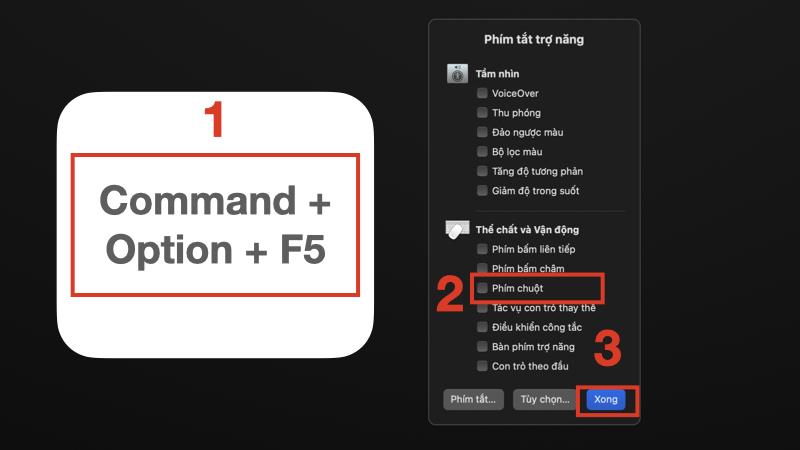
Nhấn tổ hợp phím Command + Option + F5 để truy cập Phím tắt trợ năng
2. Vệ sinh bàn phím MacBook
Việc lâu ngày không vệ sinh bàn phím MacBook sẽ làm tăng nguy cơ các hạt bụi tích tụ dưới các khe của bàn phím, dẫn đến tình trạng kẹt phím. Tình trạng này xảy ra thường xuyên hơn và trầm trọng hơn trên các thiết bị MacBook có sử dụng cơ chế bàn phím cánh bướm. Rất may mắn là hiện nay Apple đã từ bỏ sử dụng loại bàn phím này trên các thiết bị từ năm 2020 trở đi.

Bạn có thể thử vệ sinh bàn phím MacBook
3. Sử dụng bàn phím rời
Trong trường hợp bạn thường xuyên cắm thiết bị ra màn hình rời, đồng thời cũng không mấy bận tâm đến việc bàn phím số trên MacBook đang bị liệt thì bạn có thể cân nhắc sắm riêng cho mình bàn phím Magic Keyboard của Apple, hay các bàn phím rời khác có hỗ trợ layout phím của Apple.
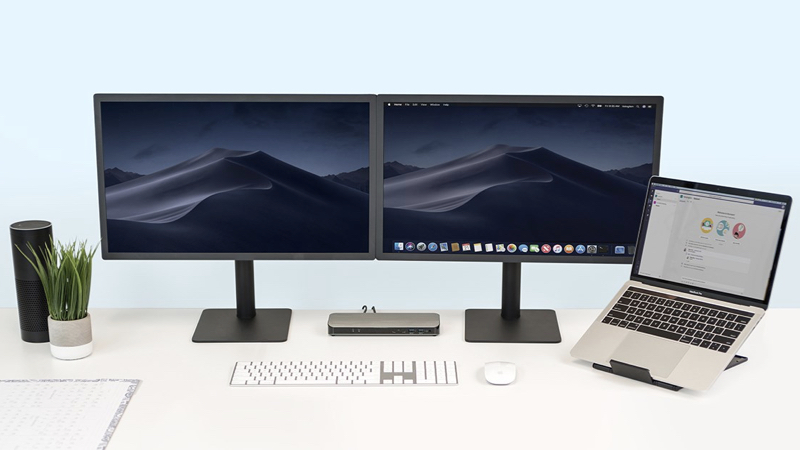
Bạn có thể sử dụng bàn phím rời
4. Kiểm tra phím Num Lock trên bàn phím
Trong trường hợp nếu như bạn đang sử dụng bàn phím rời dạng full-size kết nối với MacBook (hay là với các thiết bị khác như iMac, Mac Mini và Mac Pro) rất có thể có môt nguyên nhân dẫn đến tình trạng này là do bạn đã kích hoạt chế độ Num Lock.
Để khắc phục, bạn hãy nhấn nút Num Lock có trên bàn phím của bạn và kiểm tra lại chức năng của các phím số. Trong trường hợp thiết bị của bạn không có nút Num Lock thì hãy nhấn tổ hợp phím shift + delete thử nhé!
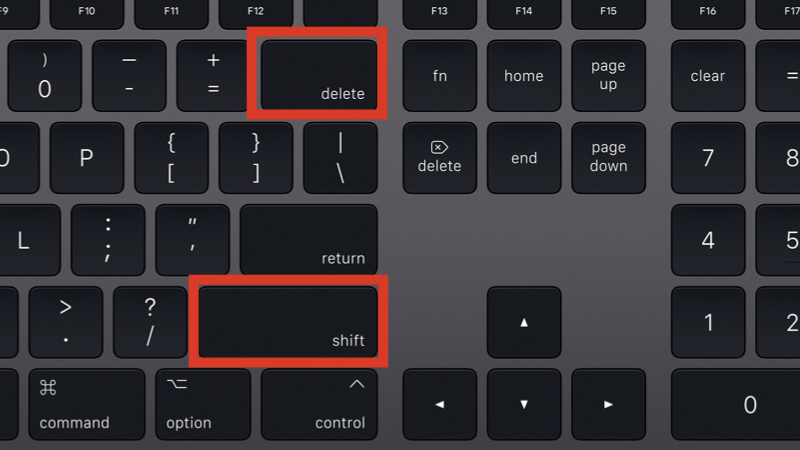
Nhấn tổ hợp phím Shift + Delete nếu như không có phím Num Lock
5. Cài đặt lại bàn phím
Một vấn đề bổ sung mà có thể nhiều người gặp phải đó là không thể nhấn được các ký tự ! @ # $ ^ & * ( ) trên thiết bị của mình như bình thường, nhưng vẫn có thể nhấn được các số. Nguyên nhân có thể đến từ việc bạn đang chọn Nguồn đầu vào (Input Sources) không phù hợp cho bàn phím của mình. Để tinh chỉnh, bạn thực hiện như dưới đây.
Bước 1: Nhấn vào màn hình chính > Chọn biểu tượng Apple > Nhấn Tùy chọn Hệ thống > Nhấn Bàn phím.
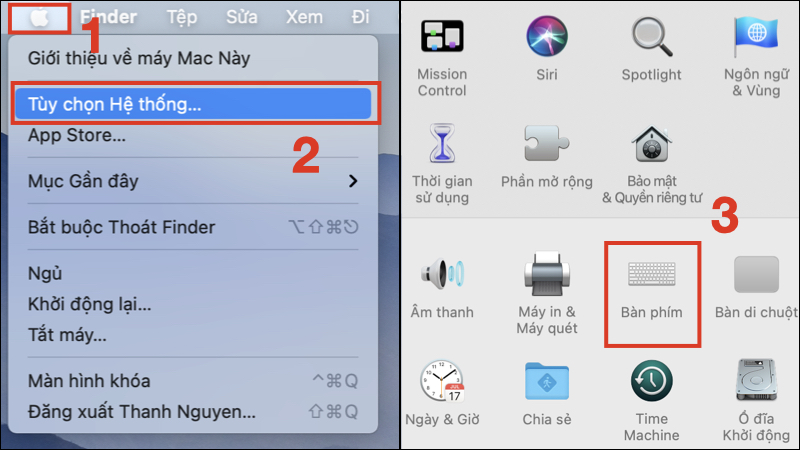
Truy cập mục Bàn phím
Bước 2: Chọn Nguồn Đầu vào > Nhấn dấu + để thêm các kiểu nhập liệu phù hợp, dấu - để xóa đi các kiểu nhập liệu không phù hợp.
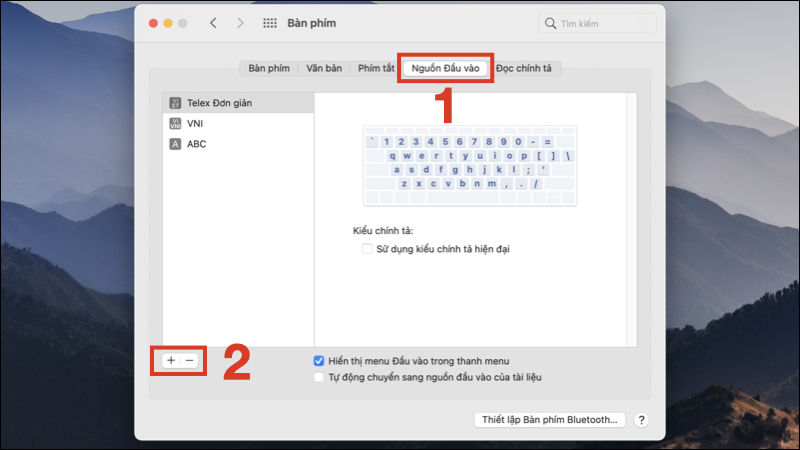
Nhấn dấu + để thêm và dấu - để xóa đi kiểu nhập liệu
6. Thay bàn phím mới
Nếu như bạn thường xuyên mang MacBook đi ra ngoài, và sử dụng nó như một thiết bị làm việc chính thì lời khuyên ở đây là bạn vẫn nên mang thiết bị của mình để các cơ sở bảo hành uy tín để được kiểm tra, cũng như là thay mới nếu như cần thiết.

Bạn nên đi thay bàn phím trong trường hợp đã thử hết các cách kể trên
Vừa rồi là các cách sửa lỗi không nhập được phím số trên các thiết bị MacBook. Hy vọng bài viết hữu ích với bạn, cảm ơn bạn đã theo dõi, hẹn gặp lại trong những bài viết khác!
Link nội dung: https://stt.edu.vn/cach-go-so-tren-macbook-air-a73139.html